Rumah >Tutorial sistem >Siri Windows >Sembunyikan akaun pentadbir super versi rumah win10
Sembunyikan akaun pentadbir super versi rumah win10
- WBOYWBOYWBOYWBOYWBOYWBOYWBOYWBOYWBOYWBOYWBOYWBOYWBke hadapan
- 2024-01-18 11:24:151492semak imbas
Bagaimana untuk menyembunyikan akaun pentadbir dalam Windows 10? Pada antara muka log masuk, memaparkan nama penuh semua akaun adalah tetapan lalai, jadi untuk menyembunyikannya, anda mesti mencari nama pengguna yang sepadan. Jadi, bagaimanakah anda perlu membuat tetapan yang berkaitan Sebenarnya, proses menyelesaikan masalah ini adalah sangat mudah dan jelas Tutorial berikut akan berkongsi langkah khusus untuk anda secara terperinci.
Win10 Home Edition Hidden Super Administrator Account Tutorial
1 Sila mulakan komputer dan tekan kekunci Win+R untuk membuka tetingkap jalankan, kemudian masukkan netplwiz, dan kemudian klik OK.
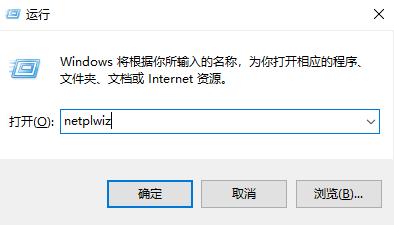
2. Tetingkap akaun pengguna akan muncul Anda perlu merekodkan nama penuh akaun yang ingin anda tutup.
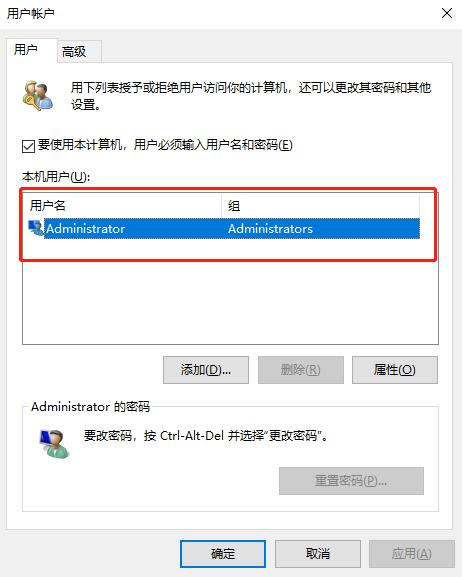
3 Kemudian tekan kekunci Win+R sekali lagi untuk membuka tetingkap jalankan, masukkan regedit, dan klik OK.
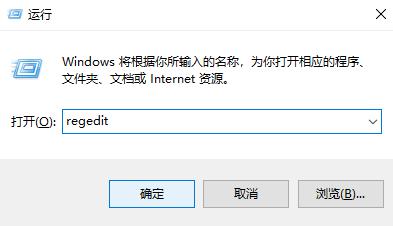
4. Dalam tetingkap editor pendaftaran yang dibuka kemudiannya, cari HKEY_LOCAL_MACHINESOFTWAREMicrosoftWindowsNTCurrentVersionWinlogon.
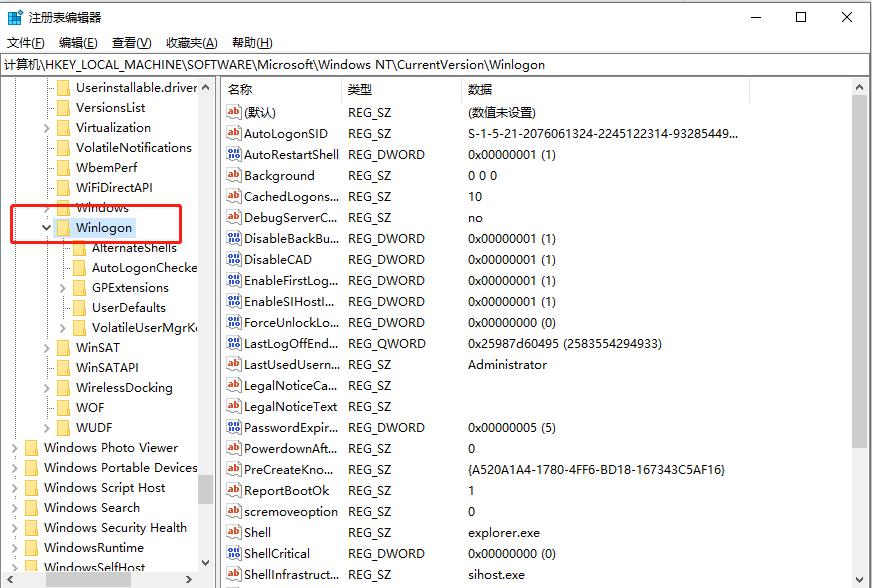
5 Klik kanan kekunci pendaftaran WinLogo dan pilih pilihan Baharu dalam menu timbul.
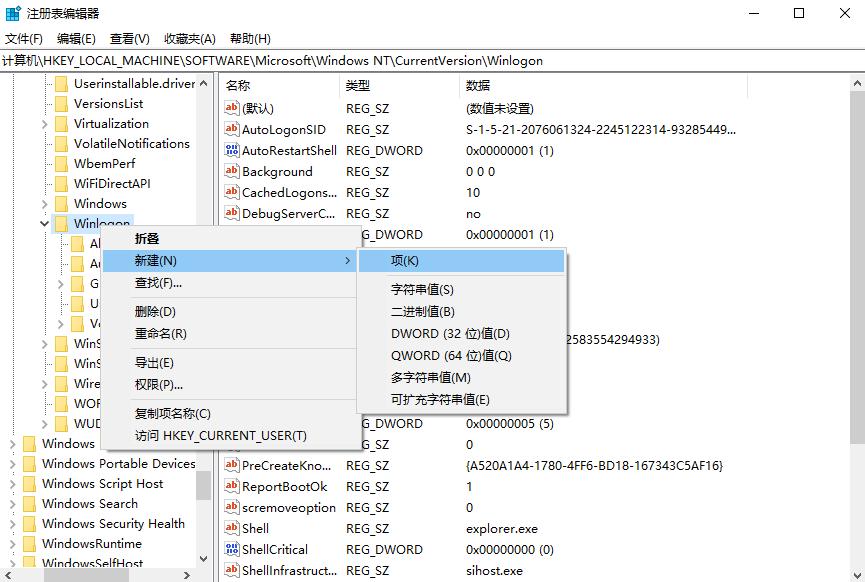
6 Namakan semula item baharu yang baru anda buat kepada Senarai Pengguna, kemudian klik pada item tersebut, pilih Nilai Baharu/Dword di kawasan kosong di sebelah kanan, dan namakan semula nilai Dword yang baru anda buat kepada nilai super yang anda mahukan. untuk menyembunyikan nama akaun.
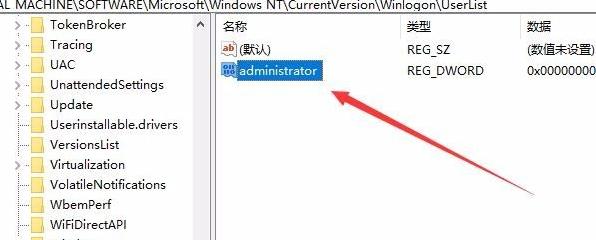
7 Klik dua kali nilai Dword yang dinamakan semula, ubah suai datanya kepada 0, klik OK dan mulakan semula komputer.
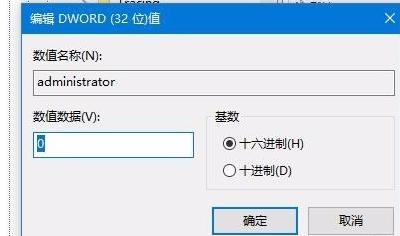
Atas ialah kandungan terperinci Sembunyikan akaun pentadbir super versi rumah win10. Untuk maklumat lanjut, sila ikut artikel berkaitan lain di laman web China PHP!

